怎样使win7桌面不弹广告 怎样关闭win7弹出广告
时间:2021-12-13作者:zhong
在电脑上,我们会碰到很多广告会自动弹出,但是我们在桌面上操作的时候,广告就会不定时的弹出,这样很影响操作,就想让桌面不在弹出广告,那么怎样关闭win7系统弹出广告呢,下面小编给大家分享win7使桌面不弹广告的方法。
推荐系统:win7极限精简版
解决方法:
1、打开电脑上的360安全卫士,然后找到功能大全的功能。
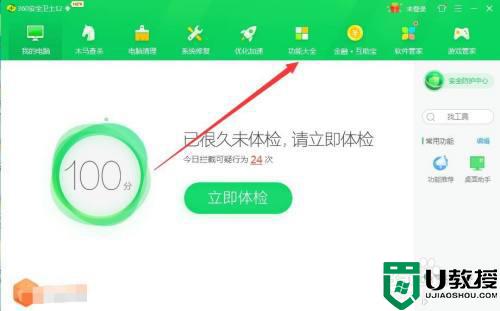
2、进入到功能大全后,在功能大全中点击弹窗过滤的功能如图所示。
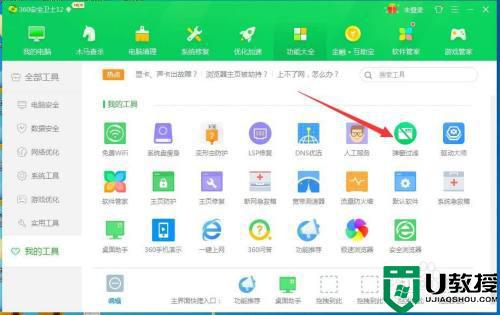
3、进入弹窗过滤式,首先会提示你是否生成桌面快捷方式,这里点击取消,不用生成。
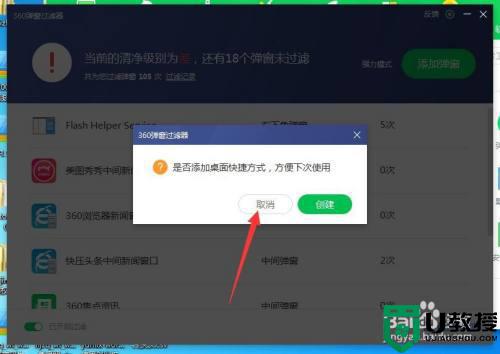
4、进入该页面后,直接点击如图右上角的添加的功能按钮,添加需要过滤的弹窗。
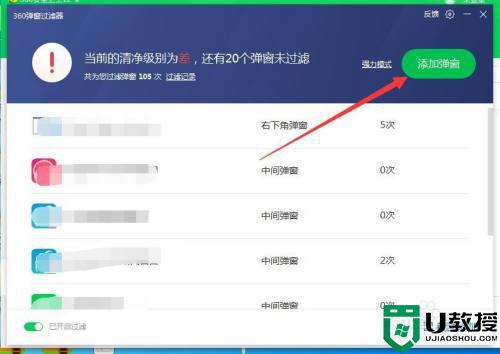
5、在添加功能中,我们可以将所有的添加,然后点击下方的确认也可以单个添加。
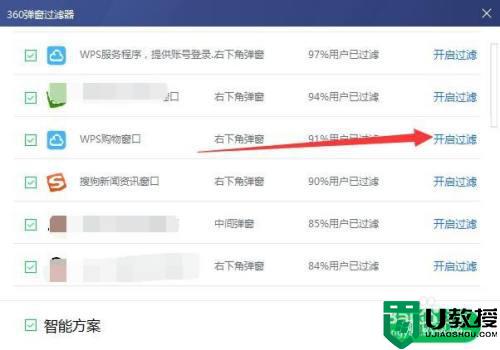
以上就是win7使桌面不弹广告的方法,不想让广告在弹出的,可以按上面的方法来进行操作。





